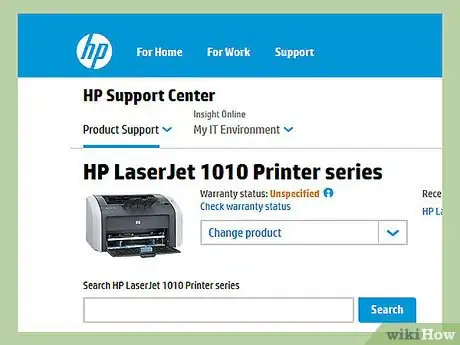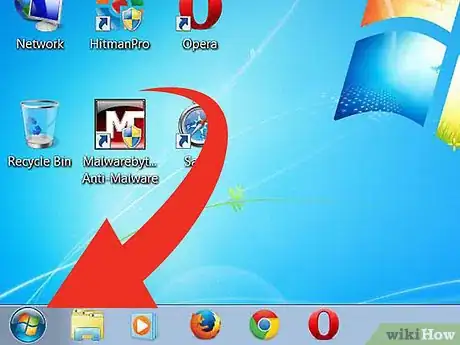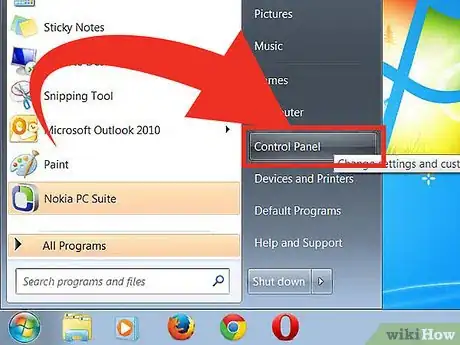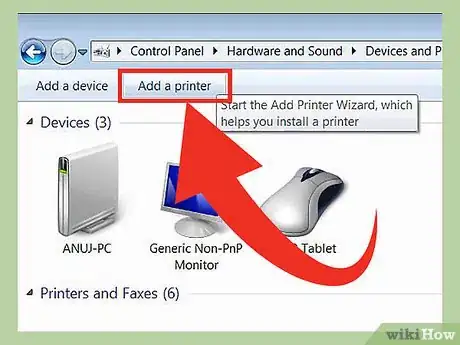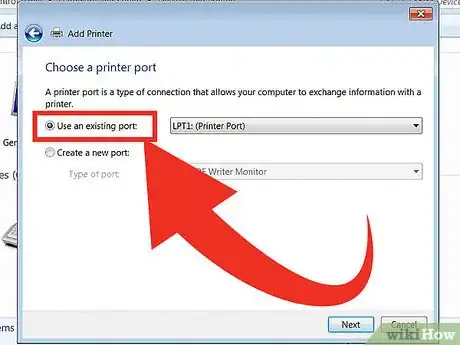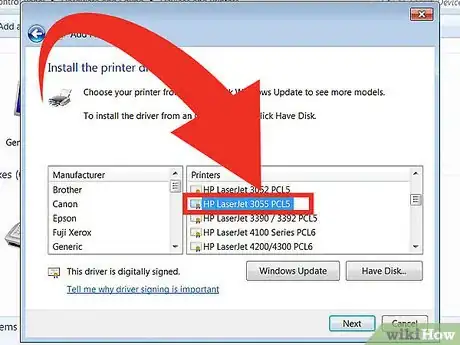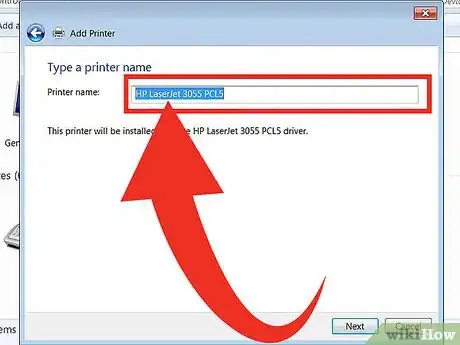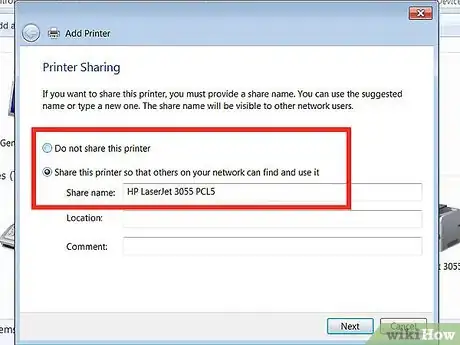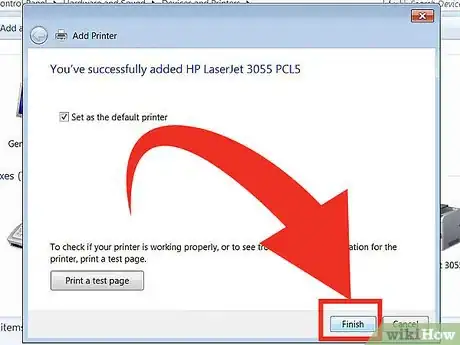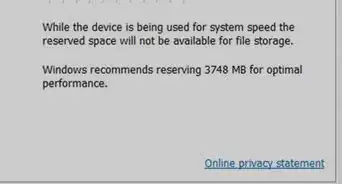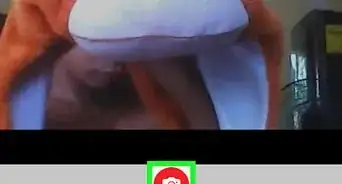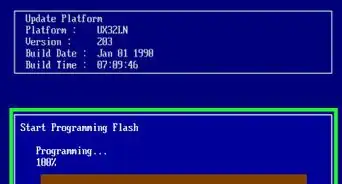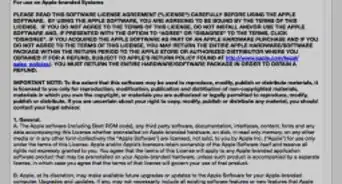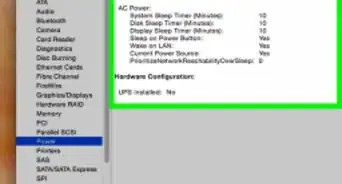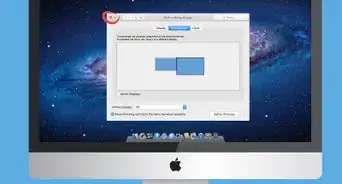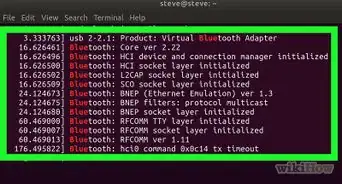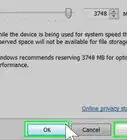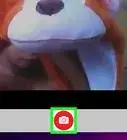X
wikiHow est un wiki, ce qui veut dire que de nombreux articles sont rédigés par plusieurs auteurs(es). Pour créer cet article, des auteur.e.s volontaires ont participé à l'édition et à l'amélioration.
Cet article a été consulté 10 093 fois.
L'imprimante HP Laserjet 1010 est arrivée sur le marché bien avant Windows 7, par conséquent son installation sur ce système peut vous poser quelques difficultés pour des raisons de compatibilité. Par chance, vous pourrez utiliser d'autres pilotes de la même famille d'imprimantes HP afin de la faire fonctionner sur votre PC sous Windows 7.
Étapes
Partie 1
Partie 1 sur 2:
Connecter l'imprimante à un ordinateur
-
1Connectez votre HP Laserjet 1010 à votre ordinateur. Branchez-la au moyen du câble USB. Connectez les deux extrémités du câble dans les ports respectifs des deux équipements.
-
2Raccordez l'imprimante au réseau d'alimentation puis mettez-la sous tension.
-
3Cliquez sur le bouton de démarrage situé dans le coin inférieur gauche de votre écran.
-
4Sélectionnez « Panneau de contrôle ». Cliquez sur « Périphériques et imprimantes ».
-
5Cliquez sur l'option « Ajouter une imprimante ». Vous la trouverez en haut et à droite de la fenêtre.
-
6Choisissez « Ajout d'une imprimante locale ». Cliquez sur « Suivant » pour continuer.
-
7Sélectionnez « Utiliser un port existant ». Une liste déroulante va apparaître. Sélectionnez « DOT4_001 » parmi les options .
- Cliquez sur « Suivant » pour continuer.
Publicité
Partie 2
Partie 2 sur 2:
Configurer les paramètres
-
1Choisissez « HP » dans la liste des fabricants. Sélectionnez ensuite « HP LaserJet 3055 PCL5 » dans la liste des imprimantes.
-
2Choisissez l'option « Utiliser le pilote déjà installé ». Cliquez sur « Suivant » pour continuer.
-
3Entrez le nom que vous voulez donner à votre imprimante.
-
4Choisissez si vous voulez partager ou non cette imprimante et si vous voulez qu'elle devienne votre imprimante par défaut.
- Lorsque vous aurez fini, cliquez sur « Terminer » pour achever le paramétrage.
Publicité
À propos de ce wikiHow
Publicité